Configurar tabelas virtuais do Dataverse
Aplica-se a estas aplicações do Dynamics 365:
Human Resources
O Dynamics 365 Human Resources é uma origem de dados virtual no Microsoft Dataverse. Fornece as operações CRUD (criar, ler, atualizar e eliminar) completas do Dataverse e do Microsoft Power Platform. Os dados das tabelas virtuais não são armazenados no Dataverse, mas na base de dados da aplicação.
Para ativar operações CRUD em entidades do Human Resources do Dataverse, deverá disponibilizar as entidades como tabelas virtuais no Dataverse. Isto permite executar operações CRUD do Dataverse e do Microsoft Power Platform em dados que estão no Human Resources. As operações também suportam validações de lógica de negócio completa do Human Resources para garantir a integridade dos dados ao escrever dados nas entidades.
Nota
As entidades do Human Resources correspondem a tabelas do Dataverse. Para obter mais informações sobre o Dataverse (antes conhecido como Common Data Service) e atualizações de terminologia, consulte O que é o Microsoft Dataverse?
Tabelas virtuais disponíveis para Human Resources
Todas as entidades Open Data Protocol (OData) no Human Resources estão disponíveis como tabelas virtuais no Dataverse. Também estão disponíveis no Power Platform. Agora pode criar aplicações e experiências com dados diretamente do Human Resources com a capacidade CRUD completa, sem copiar ou sincronizar dados com o Dataverse. Pode utilizar portais do Power Apps para criar sites externos que permitem cenários de colaboração para processos de negócio no Human Resources.
Pode ver a lista de tabelas virtuais ativada no ambiente e começar a trabalhar com as tabelas no Power Apps, na solução Tabelas virtuais do Dynamics 365 HR.
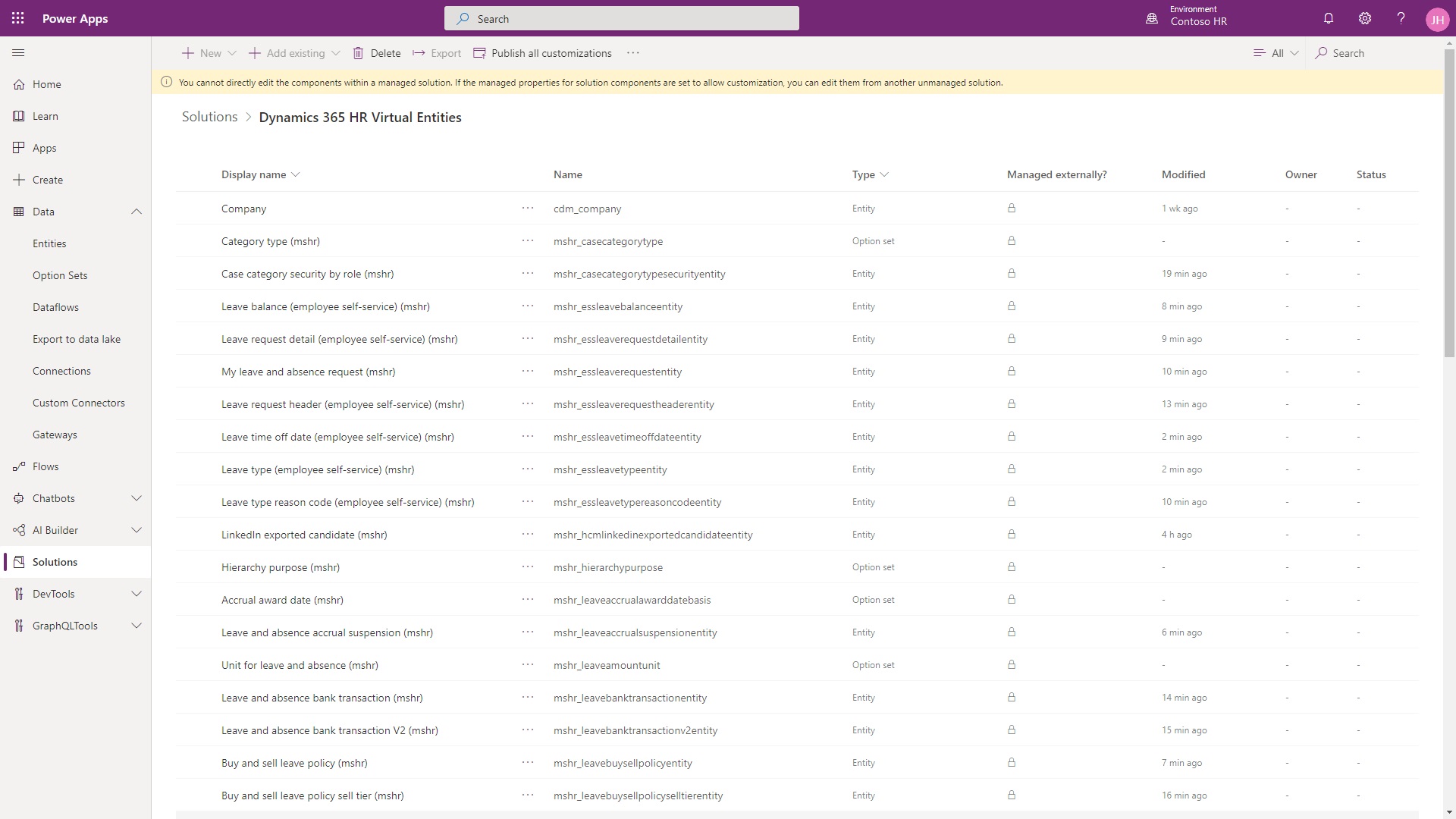
Tabelas virtuais versus tabelas nativas
As tabelas virtuais para Human Resources não são iguais às tabelas nativas do Dataverse criadas para o Human Resources.
As tabelas nativas do Human Resources são geradas separadamente e mantidas na solução HCM Common no Dataverse. Com as tabelas nativas, os dados são armazenados no Dataverse e exigem a sincronização com a base da dados da aplicação Human Resources.
Nota
Para obter uma lista das tabelas nativas do Dataverse para Human Resources, consulte Tabelas do Dataverse.
Configurar
Siga estes passos de configuração para ativar as tabelas virtuais no seu ambiente.
Ativar tabelas virtuais no Human Resources
Primeiro, deve ativar tabelas virtuais na área de trabalho Gestão de funcionalidades.
No Human Resources, selecione Administração do sistema.
Selecione o mosaico Gestão de funcionalidades.
Selecione Suporte da tabela virtual para HR no Dataverse e selecione Ativar.
Para obter mais informações sobre como ativar e desativar funcionalidades, consulte Gerir funcionalidades.
Registar a aplicação no Microsoft Azure
Precisa de registar a sua instância do Human Resources no portal do Azure para que a plataforma de identidade da Microsoft possa fornecer serviços de autenticação e autorização para a aplicação e os utilizadores. Para obter mais informações sobre como registar aplicações no Azure, consulte Início rápido: registe uma aplicação com a plataforma de identidade da Microsoft.
Abra o portal do Microsoft Azure.
Na lista Serviços do Azure, selecione Registos de aplicações.
Selecione Novo registo.
No campo Nome, introduza um nome descritivo para a aplicação. Por exemplo, Tabelas Virtuais do Dynamics 365 Human Resources.
No campo URI de Redirecionamento, introduza o URL do espaço de nomes da sua instância do Human Resources.
Selecione Registar.
Quando o registo for concluído, o portal do Azure apresentará o painel Descrição geral do registo da aplicação, que inclui o seu ID de Aplicação (cliente). Anote o ID da Aplicação (cliente) neste momento. Introduzirá estas informações ao Configurar a origem de dados de tabela virtual.
No painel de navegação esquerdo, selecione Certificados e segredos.
Na secção Segredos do cliente da página, selecione Novo segredo do cliente.
Forneça uma descrição, selecione uma duração e selecione Adicionar.
Registe o valor do segredo a partir a propriedade Valor da tabela. Introduzirá estas informações ao Configurar a origem de dados de tabela virtual.
Importante
Anote o valor do segredo neste momento. O segredo nunca será apresentado novamente depois de sair desta página.
Instalar a aplicação Tabela Virtual do Dynamics 365 HR
Instale a aplicação Tabelas Virtuais do Dynamics 365 HR no ambiente do Power Apps para implementar o pacote da soluções da tabela virtual no Dataverse.
No Human Resources, abra a página Integração do Microsoft Dataverse.
Selecione o separador Tabelas virtuais.
Selecione Instalar aplicação de tabela virtual.
Configurar a origem de dados de tabela virtual
O próximo passo é configurar a origem de dados de tabela virtual no ambiente do Power Apps.
Na lista Ambientes, selecione o ambiente do Power Apps associado à sua instância do Human Resources.
Selecione o URL de Ambiente na secção Detalhes da página.
No Hub de Estado de Funcionamento da Solução, selecione Definições Avançadas no menu Definições.
Em Definições, selecione o ícone Localização Avançada no canto superior direito da página da aplicação.
6. Na página Localização Avançada, na lista pendente Procurar, selecionar Configurações de Origens de Dados Virtuais do Finance and Operations.
Nota
A instalação da aplicação da tabela virtual do passo de configuração anterior pode levar alguns minutos. Se a opção Configurações de Origens de Dados Virtuais do Finance and Operations não estiver disponível na lista, aguarde um minuto e atualize a lista.
Selecione Resultados.
Selecione o registo Origem de Dados do Microsoft HR.
Introduza as informações necessárias para a configuração da origem de dados:
URL de Destino: o URL do espaço de nomes do Human Resources. O formato do URL de destino é:
https://<hostname>.hr.talent.dynamics.com/namespaces/<namespaceID>/
Por exemplo:
https://aos.rts-sf-5ea54e35c68-westus2.hr.talent.dynamics.com/namespaces/49d24c565-8f4d-4891-b174-bf83d948ed0c/Nota
Inclua o caráter "/" no final do URL para evitar receber um erro.
Nota
O URL de Destino determina o ambiente de Human Resources para o qual as tabelas virtuais apontarão para os dados. Se criar um ambiente de sandbox criando uma cópia do ambiente de produção, atualize este valor para o URL do espaço de nomes do seu novo ambiente de sandbox. Isto garante que as tabelas virtuais estão ligadas aos dados do ambiente de sandbox, em vez de continuarem a apontar para o ambiente de produção.
ID do Inquilino: o ID do inquilino do Microsoft Entra.
ID da Aplicação Microsoft Entra: o ID da aplicação (cliente) criado para a aplicação registada no portal do Microsoft Azure. Recebeu estas informações antes durante o passo Registar a aplicação no Microsoft Azure.
Segredo da Aplicação Microsoft Entra: o segredo do cliente criado para a aplicação registada no portal do Microsoft Azure. Recebeu estas informações antes durante o passo Registar a aplicação no Microsoft Azure.
Selecione Guardar e Fechar.
Conceder permissões de aplicação no Human Resources
Conceda permissões para as duas aplicações do Microsoft Entra no Human Resources:
- A aplicação criada para o seu inquilino no portal do Microsoft Azure
- A aplicação Tabela Virtual do Dynamics 365 HR instalada no ambiente do Power Apps
No Human Resources, abra a página Aplicações do Microsoft Entra.
Selecione Novo para criar um novo registo de aplicação:
- No campo ID do Cliente, introduza o ID do cliente da aplicação registada no portal do Microsoft Azure.
- No campo Nome, introduza o nome da aplicação registada no portal do Microsoft Azure.
- No campo ID de Utilizador, selecione o ID de utilizador com permissões de administrador no Human Resources e no ambiente do Power Apps.
Selecione Novo para criar um segundo registo de aplicação:
- ID de Cliente: f9be0c49-aa22-4ec6-911a-c5da515226ff
- Nome: Tabela Virtual do Dynamics 365 HR
- No campo ID de Utilizador, selecione o ID de utilizador com permissões de administrador no Human Resources e no ambiente do Power Apps.
Gerar tabelas virtuais
Quando a configuração estiver concluída, poderá selecionar as tabelas virtuais que pretende gerar e ativar na instância do Dataverse.
No Human Resources, abra a página Integração do Microsoft Dataverse.
Selecione o separador Tabelas virtuais.
Nota
O botão de alternar Ativar tabelas virtuais será definido como Sim automaticamente quando todas as configurações necessárias forem concluídas. Se o botão de alternar estiver definido como Não, reveja os passos nas secções anteriores deste documento para verificar se toda a configuração de pré-requisitos foi concluída.
Selecione uma ou mais tabelas a gerar no Dataverse.
Selecione Gerar/atualizar.
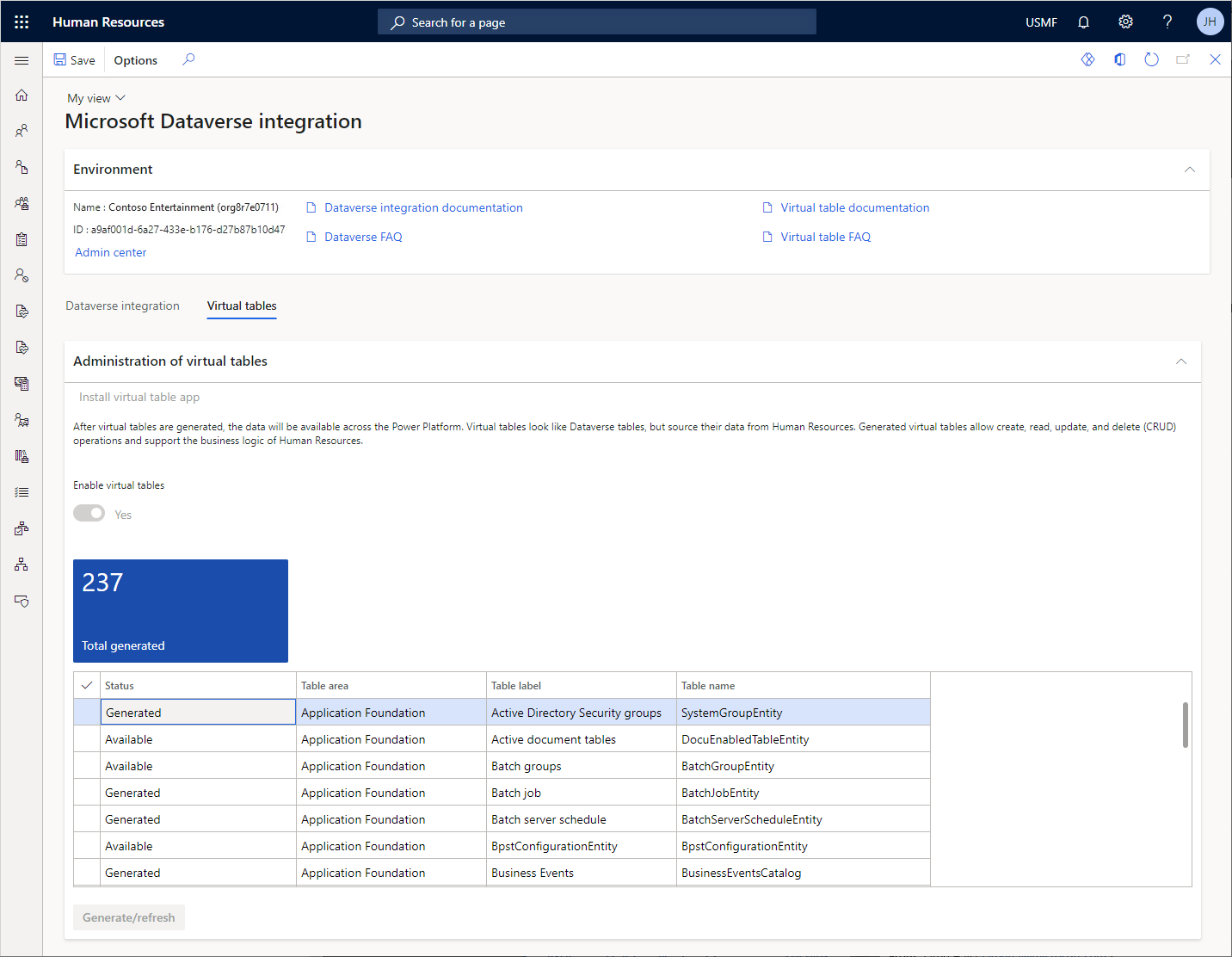
Verificar estado de geração de tabela
As tabelas virtuais são geradas no Dataverse por meio de um processo assíncrono em segundo plano. Atualizações na apresentação do processo no centro de ações. Os detalhes sobre o processo, incluindo registos de erros, são apresentados na página Automatizações do processo.
No Human Resources, abra a página Automatizações do processo.
Selecione o separador Processos em segundo plano.
Selecione o Processo em segundo plano de operação assíncrona de consulta de tabelas virtuais.
Selecione Ver resultados mais recentes.
O painel deslizante apresenta os resultados da execução mais recente para o processo. Pode ver o registo do processo, incluindo todos os erros devolvidos do Dataverse.
Consulte também
O que é o Dataverse?
Tabelas no Dataverse
Descrição geral de relações entre tabelas
Criar e editar tabelas virtuais que contenham dados de uma origem de dados externa
O que são os portais do Power Apps?
Descrição geral da criação de aplicações no Power Apps